
iTunes is inderdaad een van de beste applicaties ooit ontwikkeld door Apple Inc. Van een app die mediabestanden kan verwerken - afbeeldingen, video's, liedjes en meer om te bekijken en te streamen, je kunt dit ook gebruiken tijdens het organiseren van bestanden.
Velen vinden het gebruik van de iTunes-app inderdaad een extra gemak voor hen. In dit bericht zullen we meer te maken hebben met de iTunes-app en specifiek, hoe je nummers toevoegt aan een afspeellijst op iTunes.
Het hebben van afspeellijsten op uw iTunes-account is absoluut een voordeel en handig. Je kunt de nummers natuurlijk gewoon groeperen, afhankelijk van hoe je ze wilt opslaan in verschillende afspeellijsten. Als je aan een iTunes-nummer denkt, kun je meteen de afspeellijst bezoeken waar het is opgeslagen en streamen zoals je wilt.
U kunt uw iTunes-afspeellijsten categoriseren op basis van uw stemmingen, de activiteiten die u gewoonlijk doet of op welke manier u maar wilt. Het mooie is dat je heel eenvoudig direct een nieuwe iTunes-playlist kunt maken en zelfs kunt laten bewerken als je daar zin in hebt.
Als u nieuw bent in het gebruik van de iTunes-app, weet u waarschijnlijk niet zo goed hoe u nummers aan een afspeellijst op iTunes kunt toevoegen. Maak je geen zorgen. Het doel waarom dit bericht is gemaakt, is om u meer informatie te geven over de hele procedure, zodat u zelf kunt doorgaan met het toevoegen van nummers aan uw iTunes-afspeellijsten wanneer u maar wilt.
Inhoudsopgave Deel 1. Hoe maak je een afspeellijst op iTunes?Deel 2. Hoe nummers toevoegen aan afspeellijst op iTunes?Deel 3. Bonus: voor altijd gratis genieten van Apple Music?Deel 3. Conclusie
Zoals we aanvankelijk al zeiden, is het voordeel van het kunnen maken van afspeellijsten op iTunes dat al die favoriete iTunes-nummers kunnen worden opgeslagen en gegroepeerd zoals jij dat wilt.
Dus voordat we naar de procedure gaan voor het toevoegen van nummers aan een afspeellijst op iTunes, leren we je eerst hoe je een nieuwe afspeellijst maakt op je iTunes-account. Dit is heel gemakkelijk te volgen, dus er zouden geen problemen moeten zijn bij het maken ervan.
Stap 1. Natuurlijk hebben we je nodig om je iTunes-app op je pc te starten.
Stap 2. Het maken van een nieuwe afspeellijst is zo eenvoudig. U hoeft alleen maar op de knop "Bestand" bovenaan uw scherm te klikken en vervolgens uit de nieuwe weergegeven opties "Nieuw" te selecteren en vervolgens "Nieuwe afspeellijst". Als alternatief kunt u gewoon tegelijkertijd op "Ctrl + N" op uw toetsenbord drukken.
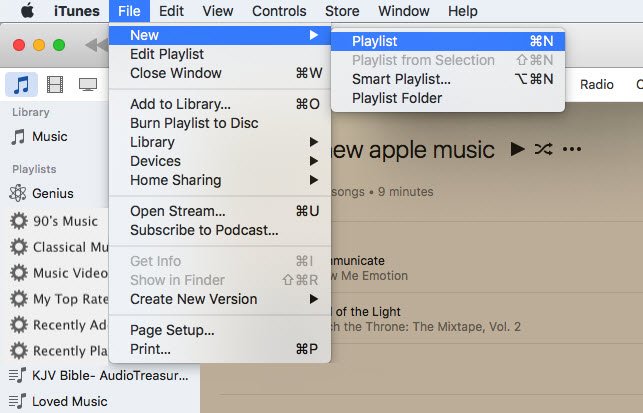
Stap 3. Nu kun je de nieuwe afspeellijst een naam geven zoals je wilt - misschien iets dat je gemakkelijk kunt onthouden. Nadat je het een naam hebt gegeven, kom je op de pagina van de afspeellijst waar je meer opties ziet, zoals het toevoegen, herschikken en zelfs hernoemen van je muziek.
Stap 4. Vink in de rechterbovenhoek van de pagina de knop "Muziek toevoegen" aan. Door dit te doen, kunt u met de iTunes-app enkele nummers uit de bibliotheek van uw computer toevoegen.
Stap #5. U kunt de nummers ook slepen en neerzetten in de nieuw gemaakte iTunes-afspeellijst. Als je veel nummers in één keer wilt toevoegen, kun je gewoon de "Ctrl" of "Command" knop gebruiken tijdens het selecteren van een track.
Stap #6. Als je klaar bent, hoef je alleen maar de knop "Gereed" aan te vinken. De iTunes-app brengt je terug naar de nieuw gemaakte afspeellijst en stelt je in staat om de nummers opnieuw te rangschikken of de afspeellijst te hernoemen als je dat wilt. Om de nummers opnieuw te ordenen, kunt u ze gewoon aanklikken en slepen. Om de afspeellijst te hernoemen, klikt u er met de rechtermuisknop op en selecteert u "Naam wijzigen". Als er nummers zijn die u aanvankelijk bent vergeten op te nemen, klikt u gewoon op "Nummers toevoegen".
Zo simpel is het, je kunt een nieuwe afspeellijst maken op iTunes.
Nu gaan we naar een veel gedetailleerdere procedure voor het toevoegen van nummers aan een afspeellijst op iTunes terwijl je naar het tweede deel van dit artikel gaat.
Natuurlijk willen we nog steeds de gedetailleerde stappen delen voor het toevoegen van nummers aan een afspeellijst op iTunes, zelfs als we ze aanvankelijk al in het eerste deel van dit bericht hebben gemarkeerd. Terwijl je dit leest, verwachten we dat je nu weet hoe gemakkelijk het is om afspeellijsten te maken.
Hier zullen we twee methoden delen voor het toevoegen van nummers aan een afspeellijst op iTunes - je kunt een aantal sneltoetsen gebruiken of in plaats daarvan de zijbalk gebruiken.
We zullen eerst de stappen behandelen voor het toevoegen van nummers aan een afspeellijst op iTunes met behulp van uw sneltoetsen.
Stap 1. Open uw iTunes-app en kies vervolgens de weergave "Nummers" op uw tabblad Bibliotheek.
Stap 2. Kies het eerste nummer.
Stap 3. Houd de "Shift"-knop op uw toetsenbord ingedrukt en markeer het laatste nummer dat u aan uw afspeellijst wilt toevoegen. Als de gewenste nummers niet op volgorde staan, kunt u de functie "Ctrl" of "Command" gebruiken tijdens het selecteren van nummers.
Stap 4. Nu, "Control + Click" op een van de nummers die u zojuist hebt gemarkeerd.
Stap #5. Er zouden nieuwe opties op het scherm worden gepresenteerd. Selecteer hier de optie "Toevoegen aan afspeellijst" of kies "Nieuwe afspeellijst" als u ze in een nieuwe wilt opslaan.
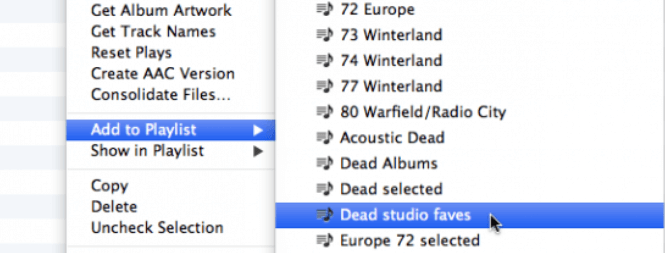
Door deze vijf stappen te voltooien, ziet u de gemarkeerde nummers opgeslagen in de afspeellijst die u hebt gekozen!
Dit is wat u moet doen als u de zijbalk wilt gebruiken tijdens het toevoegen van nummers aan de afspeellijst in uw iTunes-app of -account.
Stap 1. Start uw iTunes-app op uw pc en ga vervolgens naar het menu "Beeld" (aan de bovenkant van het scherm).
Stap 2. Zorg ervoor dat u uit de weergegeven opties de optie "Zijbalk weergeven" kiest.
Stap 3. U moet ervoor zorgen dat het tabblad "Bibliotheek" is geselecteerd in uw iTunes-muziekbibliotheek.
Stap 4. Er is dit gedeelte 'Songs' in de zijbalk. Selecteer het.
Stap 5. Kies het eerste nummer.
Stap #6. Houd de "Shift"-knop op uw toetsenbord ingedrukt en markeer tot het laatste nummer dat u aan uw afspeellijst wilt toevoegen of gebruik de "Ctrl"- of "Command"-knop voor het geval de nummers niet in de volgorde staan waarin u ze wilt selecteren.
Stap #7. Nu moet je de geselecteerde nummers naar de zijbalk slepen en ervoor zorgen dat je scrolt totdat de juiste afspeellijst is gevonden.
Stap #8. Laat ten slotte de gemarkeerde nummers vallen zodra de afspeellijst is geïdentificeerd.
Na het lezen van dit deel, ben je nu zeker op de hoogte van de stappen voor het toevoegen van nummers aan de afspeellijst op iTunes. In het volgende gedeelte zullen we alleen bonusinformatie delen (omdat we te genereus zijn om alles wat we weten te delen) waarvan we weten dat het u zal helpen om de Apple Music liedjes waar je van houdt, zijn voor altijd op je pc opgeslagen! Wil je weten hoe dit kan? Lees dan zeker door tot het einde!
Het is waar dat Apple Music-nummers worden beschermd en ze laten downloaden want voor altijd bewaren kan een moeilijke taak zijn om te doen. Maar dat is totdat je erachter kwam hoe geweldig de DumpMedia Apple Music Converter is!
Weet je dat er softwareprogramma's van derden zijn die alle beperkingen die je maar kunt bedenken kunnen verwijderen en je eindelijk voor altijd gratis kunnen laten genieten van die Apple Music-nummers waar je van houdt?
Een goed voorbeeld van die apps is dit: DumpMedia Apple Music-converter. Dit is heel goed in staat DRM-beveiliging verwijderen, zodat je de nummers zo lang als je wilt op je pc of op elk apparaat kunt bewaren!
Geen zorgen meer over een Apple Music-abonnement! Bovendien kunt u de nummers zelfs laten converteren naar een formaat dat wordt ondersteund door uw apparaten en favoriete mediaspelers. Dus als u denkt dat het formaat van de nummers niet werkt op het apparaat dat u momenteel gebruikt, kunt u ze naar wens laten transformeren!
De snelheid van de app is te snel, waardoor het conversieproces onmiddellijk is voltooid! Het kan zelfs behouden blijven 100% geluidskwaliteit. En oh, het is belangrijk om te weten dat dit door iedereen gebruikt kan worden, omdat het zo gemakkelijk te hanteren is!
Meer weten over DumpMedia Apple Music Converter zou zeker nuttig voor je zijn, zo niet nu, misschien in de komende dagen. Ga dus naar voor meer informatie over deze app DumpMediade officiële website!
Download gratis Download gratis
Met de procedure die in het eerdere deel van dit bericht is gepresenteerd, weet je zeker genoeg over het toevoegen van nummers aan de afspeellijst op iTunes. We helpen je deze keer graag verder! Als er naast de informatie die we in dit bericht hebben gegeven, er nog steeds zorgen zijn die je wilt oplossen, laat ze dan hieronder achter!
